Google tabele predstavljaju izvanredan alat za praćenje različitih aktivnosti. Od organizacije svakodnevnih zadataka do evidencije mesečnih troškova, Google tabele su svestrano rešenje. Međutim, često se javlja potreba za prikazom teksta u više redova unutar jedne ćelije, što može predstavljati izazov za mnoge korisnike. Bez brige, ovaj članak će vam pokazati kako efikasno koristiti Google tabele za prikazivanje teksta u više redova unutar jedne ćelije.
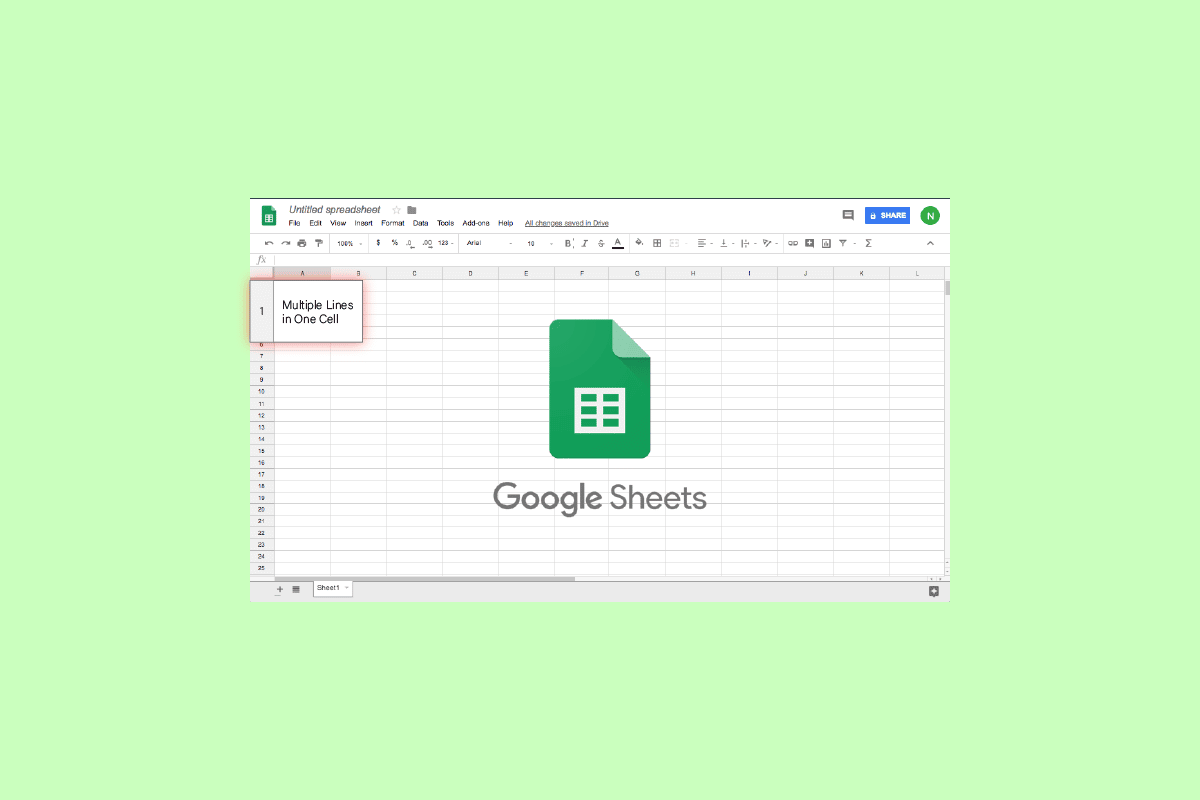
Kako dodati više redova u jednu ćeliju u Google tabelama
Nastavite sa čitanjem ovog članka kako biste saznali kako da u Google tabelama dodate više redova teksta u jednu ćeliju.
Prelamanje redova u Google tabelama
Ćelije u Google tabelama mogu sadržati veliku količinu teksta. Međutim, kako se količina informacija povećava, tekst se može prikazivati preko susednih ćelija ili biti sakriven od pogleda. Povećanje širine kolone može se činiti kao rešenje, ali to nije praktično za korisnike sa velikim skupovima podataka.
U tom trenutku, prelom reda postaje ključan. On omogućava prikazivanje sadržaja na najefikasniji mogući način bez promene originalne veličine ćelije.
Metod 1: Korišćenje tastaturnih prečica
Prelom reda u ćeliji Google tabela možete lako uneti koristeći tastaturne prečice, kao što je prikazano u nastavku:
1. Otvorite Google tabele na svom Windows laptopu.
2. Dvaput kliknite na ćeliju u koju želite da dodate prelom reda.
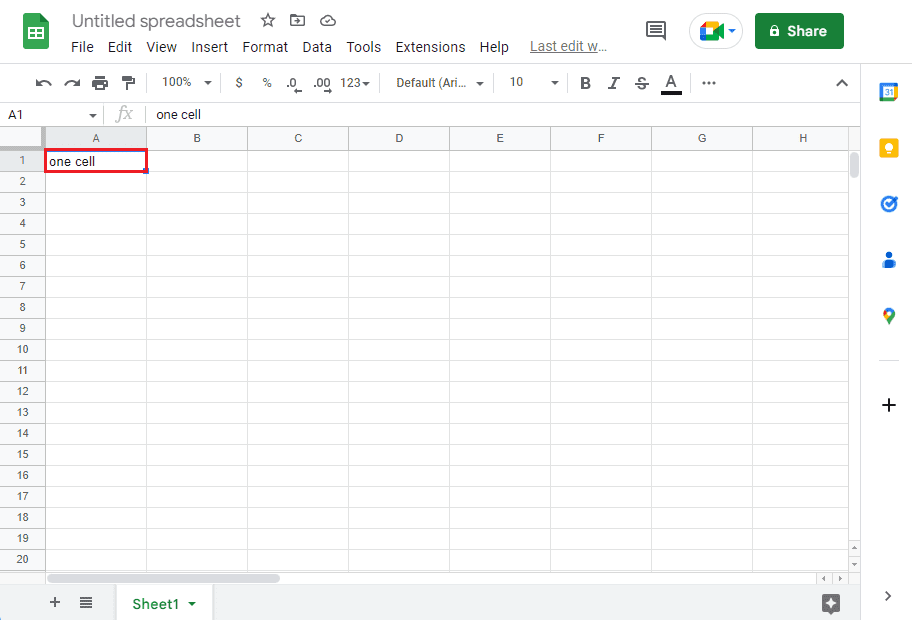
3. Istovremeno pritisnite tastere Alt + Enter da dodate prelom reda.
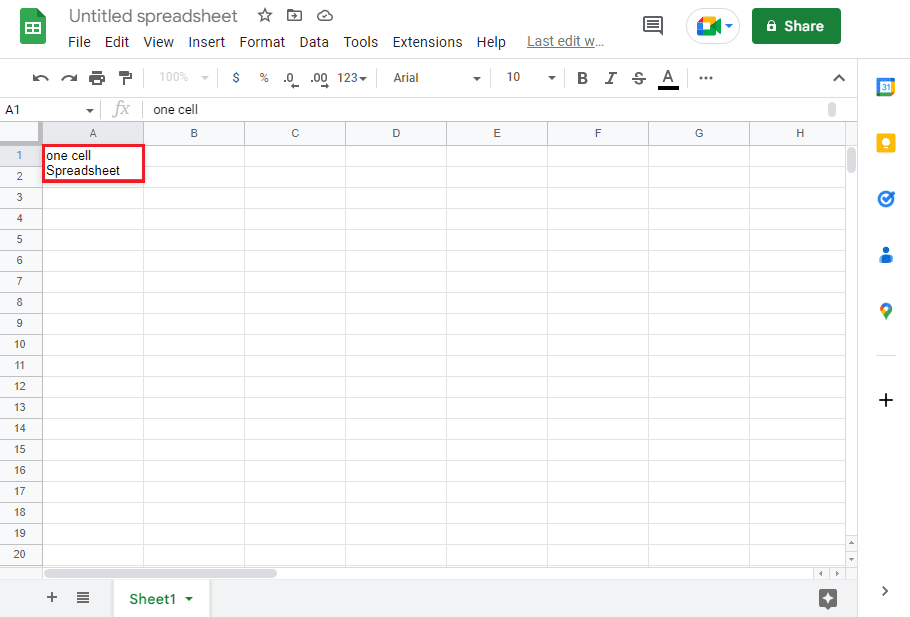
Metod 2: Zamena znaka prelomom reda
Korišćenje tastaturne prečice je praktično dok ručno unosite podatke. Međutim, sa velikim skupovima podataka, možete uštedeti vreme i trud koristeći jednostavnu formulu. Ako vaši podaci sadrže zareze za razdvajanje stavki, možete jednostavno zameniti zarez prelomom reda. Ovo je efikasan način za dodavanje više redova u jednoj ćeliji Google tabela.
Napomena: Pre upotrebe formule, proverite da li je omogućeno prelamanje teksta za ćelije. Detaljan vodič o tome kako brzo umotati tekst u Google tabelama možete pronaći u našem drugom članku.
1. Otvorite Google tabele.
2. Unesite podatke i razdvojite vrednosti zarezima u ćeliji po vašem izboru.
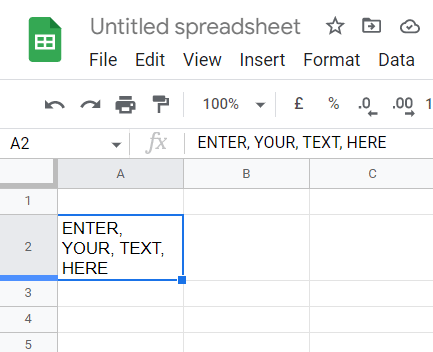
3. Kliknite na praznu ćeliju i unesite sledeću formulu. Ova ćelija će sadržati nove vrednosti.
=SUBSTITUTE(A2,", ",CHAR(10))
Napomena: Nemojte pokušavati da generišete izlaz u istoj ćeliji u kojoj se nalaze vaši podaci, jer će to izazvati grešku. A2 predstavlja broj ćelije u kojoj se nalaze vaši podaci, a zarez predstavlja vrednost koju želite da zamenite prelomom reda. CHAR(10) je ASCII kod za prelom reda.
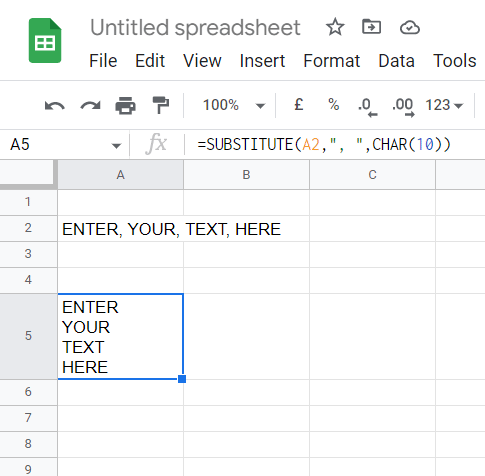
Kako podeliti ćeliju u 3 reda u Google tabelama?
Da li ste se ikada zapitali kako da podelite dve različite vrste informacija unutar ćelije u različite redove? Ako jeste, niste jedini, jer ovo pitanje često muči početnike.
1. Otvorite Google tabele i kliknite na ćeliju koju želite da podelite.
2. Kliknite na Podaci, a zatim na Podeli tekst na kolone.
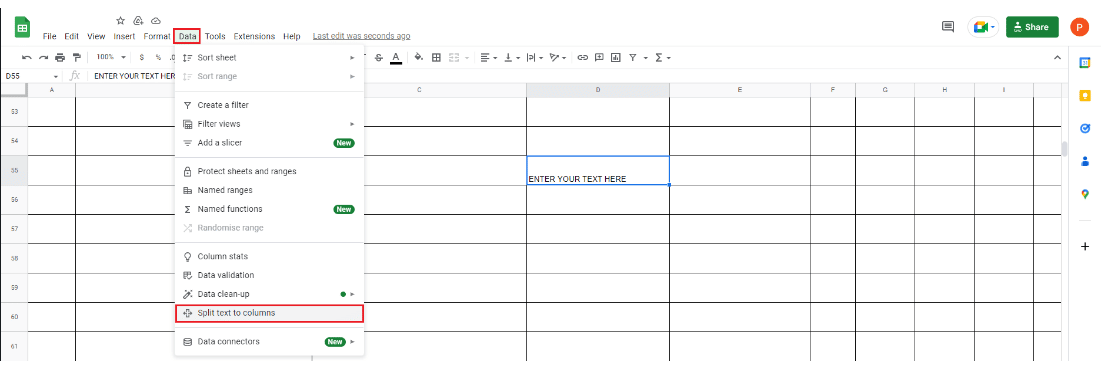
3. Kada se pojavi separator, izaberite Otkrij automatski.
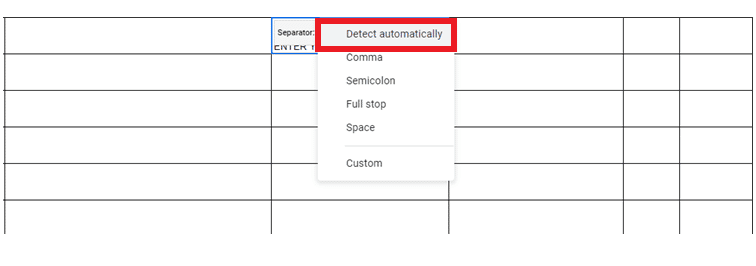
Kako smestiti sav tekst u jednu ćeliju u Google tabelama?
Do sada ste verovatno razumeli kako funkcioniše prelom reda u Google tabelama, pa pređimo na sledeći deo. Nije li frustrirajuće kada pokušavate da smestite veliku količinu podataka u jednu ćeliju, a rezultat izgleda nepregledno? Možete naučiti kako da sve smestite, a da i dalje izgleda organizovano pomoću jednostavnog trika. Sledite ove korake da biste prikazali tekst u više redova unutar jedne ćelije u Google tabelama:
1. Izaberite sve ćelije pomoću tastera Ctrl + A.
2. Kliknite na Format, a zatim na Prelamanje.
3. Sada izaberite Prelomi iz menija i to je to!
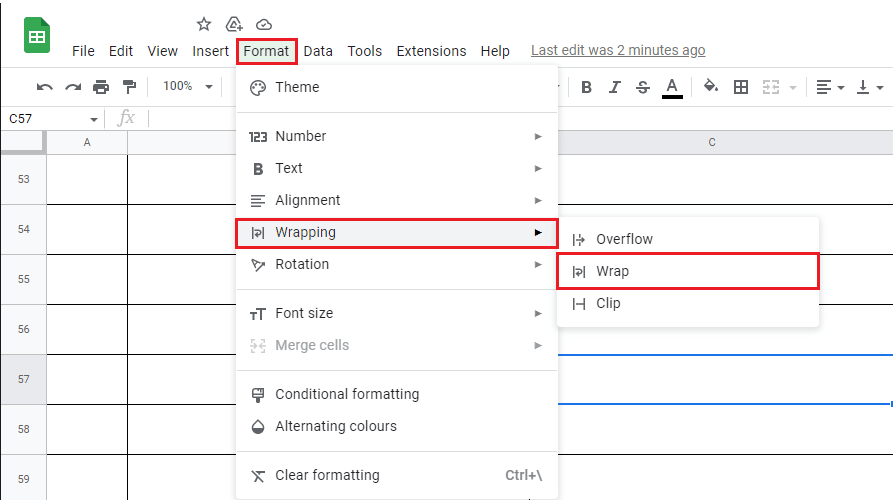
Na ovaj način možete prikazati tekst u više redova unutar jedne ćelije u Google tabelama.
Često postavljana pitanja (FAQ)
P1. Da li je moguće umetnuti pauzu u Google tabeli?
O. Da, možete umetnuti pauzu u Google tabeli koristeći gore navedene metode.
P2. Kako da ubacim dugačak tekst u jednu ćeliju sa više redova u Google tabelama?
O. Kao što je ranije pomenuto, možete dodati više redova u jednu ćeliju u Google tabelama koristeći kombinaciju tastera Alt + Enter. Alternativno rešenje za dodavanje više redova je pritiskanje tastera Ctrl + Enter.
P3. Kako da stavim više redova u jednu ćeliju u Google tabelama?
O. Možete ručno dodati više redova u okviru jedne Google tabele za samo nekoliko sekundi. Sve što treba da uradite je da izaberete ćeliju u koju želite da dodate više redova i postavite kursor na mesto gde želite da umetnete prelom reda. Zatim pritisnite tastere Alt + Enter i magija će se desiti.
P4. Kako da umetnem prelom reda?
O. Kao što je ranije pomenuto, možete dodati prelom reda u Google tabele koristeći istovremeno tastere Alt + Enter.
P5. Kako da prelomim reči u ćeliji u Google tabelama?
O. Da biste to uradili, kliknite na ćeliju > Format > Prelamanje > Prelomi.
***
Tokom godina, Google tabele su postale neophodne za obrazovne institucije i organizacije. One pomažu ljudima da budu korak ispred u upravljanju podacima. Međutim, rad sa različitim vrstama informacija, uz održavanje njihove organizovanosti, može predstavljati izazov. Srećom, gore navedene metode čine prikazivanje teksta u više redova unutar jedne ćelije u Google tabelama veoma jednostavnim. Javite nam koji metod vam je najviše pomogao. Ako imate bilo kakve predloge ili pitanja, slobodno nas kontaktirajte u odeljku za komentare.